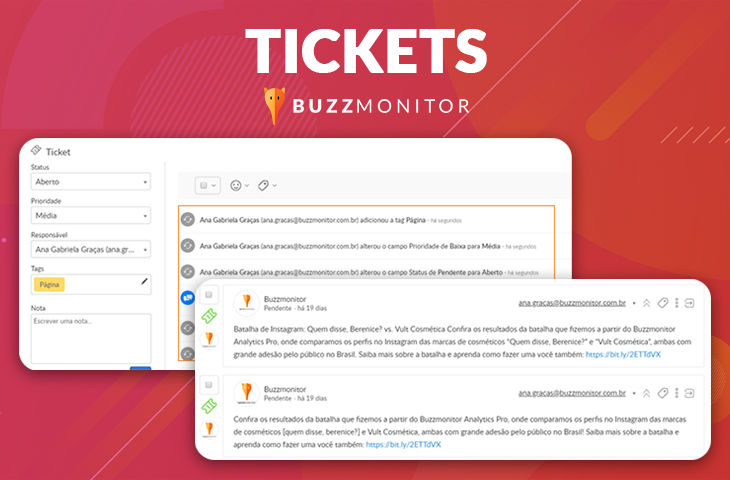Atualizado em 09/05/2023
Os tickets dinamizam a relação entre analistas de atendimento e o time de “backoffice” e ajudam a tornar seu atendimento muito mais efetivo!
Porém, eles costumam gerar muitas dúvidas entre os analistas, então vamos explicar alguns pontos importantes que podem facilitar a gestão de sua marca por meio dessa ferramenta.
O que é um ticket e para que serve?
Os tickets permitem registrar informações adicionais aos posts que não são encontradas nas redes sociais, como: CPF, e-mail, número interno do cliente na empresa, número de uma compra, conta corrente, etc.
Um ticket pode funcionar também como mecanismo de comunicação entre as áreas dentro da empresa, além de definir itens específicos do atendimento como: prioridades, responsáveis e status. Por exemplo:
- Uma empresa telefônica pode criar um ticket de atendimento prioritário todas as vezes que alguém mencionar “Anatel” em comentários de anúncios do Facebook ou Instagram. Esse ticket pode ser automaticamente direcionado para um atendimento específico com maior prioridade, gerar um alerta via e-mail para o cliente e se for necessário, além do alerta, ser compartilhado por e-mail.
- Uma empresa farmacêutica pode criar um ticket automático de alta prioridade sempre que um médico mencionar uma de suas marcas no Twitter. Basta combinar a bio “médico/a” com o monitoramento da marca.
As regras de priorização são infinitas e suportadas pelo sistema de tickets da Buzzmonitor.
Como criar um ticket?
Ao receber as postagens nas redes sociais, além de armazenar a publicação e suas informações, a Buzzmonitor permite que seja configurada a abertura automática ou manual de um ticket.
- Manual: através do Primeiro Nível (quando existem vários níveis de atendimento).
Como fazer
Dentro do seu relatório, clique na publicação feita pelo usuário em que você deseja adicionar um ticket. Depois clique no ícone de ticket na barra de sentimentos para criar um novo ticket.
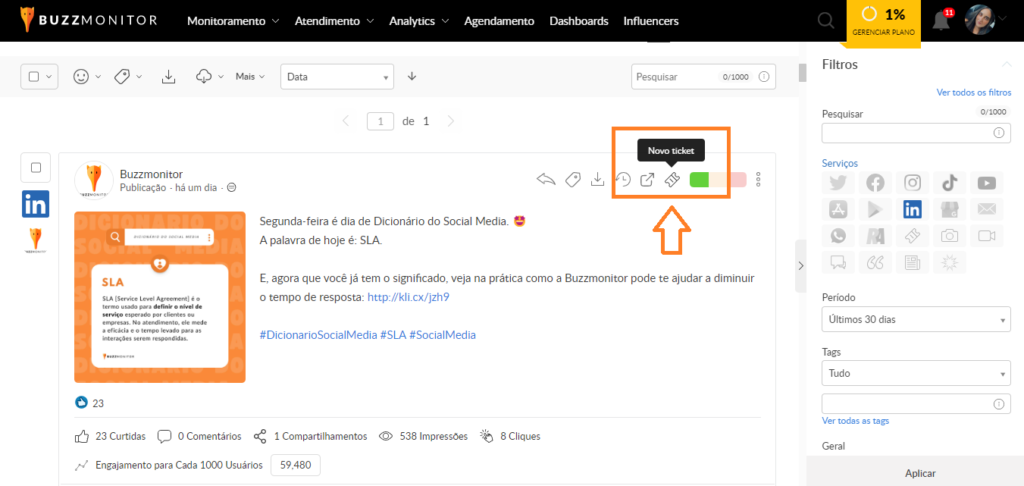
Aqui você irá configurar o ticket por: projeto, status, responsável e prioridade.
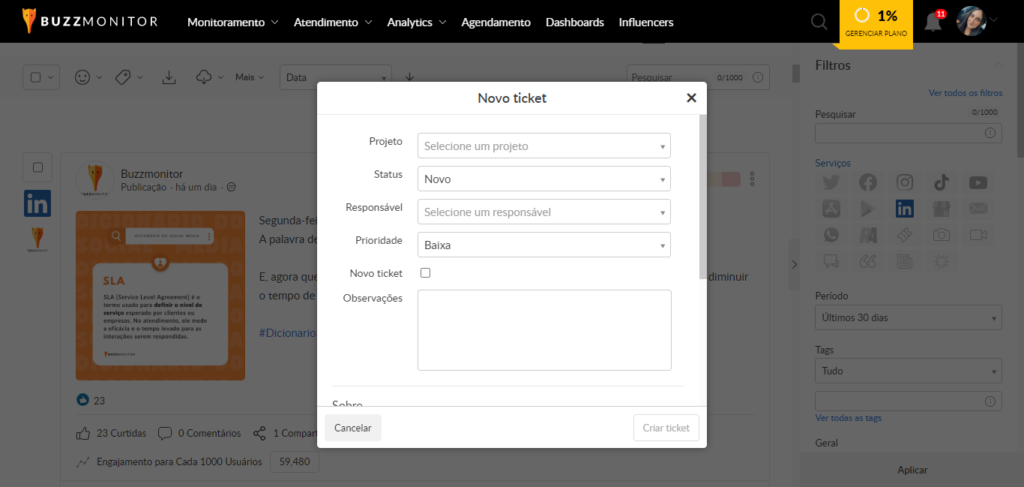
Status: aqui seu analista poderá definir qual a situação atual do ticket, se é um caso novo, se está aberto ou pendente.
- Novo: caso novo que está à espera de um atendimento;
- Aberto: caso aberto pelo analista;
- Pendente: caso ainda em andamento.
É possível também incluir informações pessoais sobre o usuários no ticket, como: CPF, e-mail, telefone e Internal ID. Há, também, um campo para fazer anotações sobre o caso
- Automática: distribuindo os tickets aleatoriamente entre seus analistas (quando sua equipe de SAC 2.0 pode resolver toda a demanda).
Como fazer
Para criar tickets automáticos, você utilizará o módulo Triggers, da Buzzmonitor (veja aqui como criar um trigger para sua conta).
- Em Filtros você pode ir na aba Facebook e definir o tipo de publicação na qual será adicionado o ticket. Por exemplo: publicações, comentários ou respostas feitos na sua página, apenas por usuários, receberão um ticket.
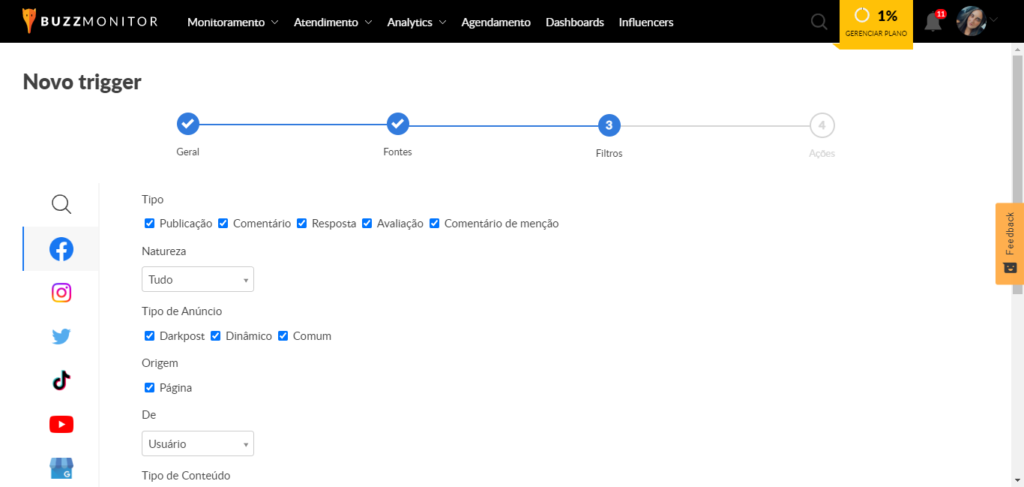
Em Ações você definirá as configurações desse ticket. É possível escolher o e-mail que receberá os alertas, o tempo, a tag e também o sentimento.
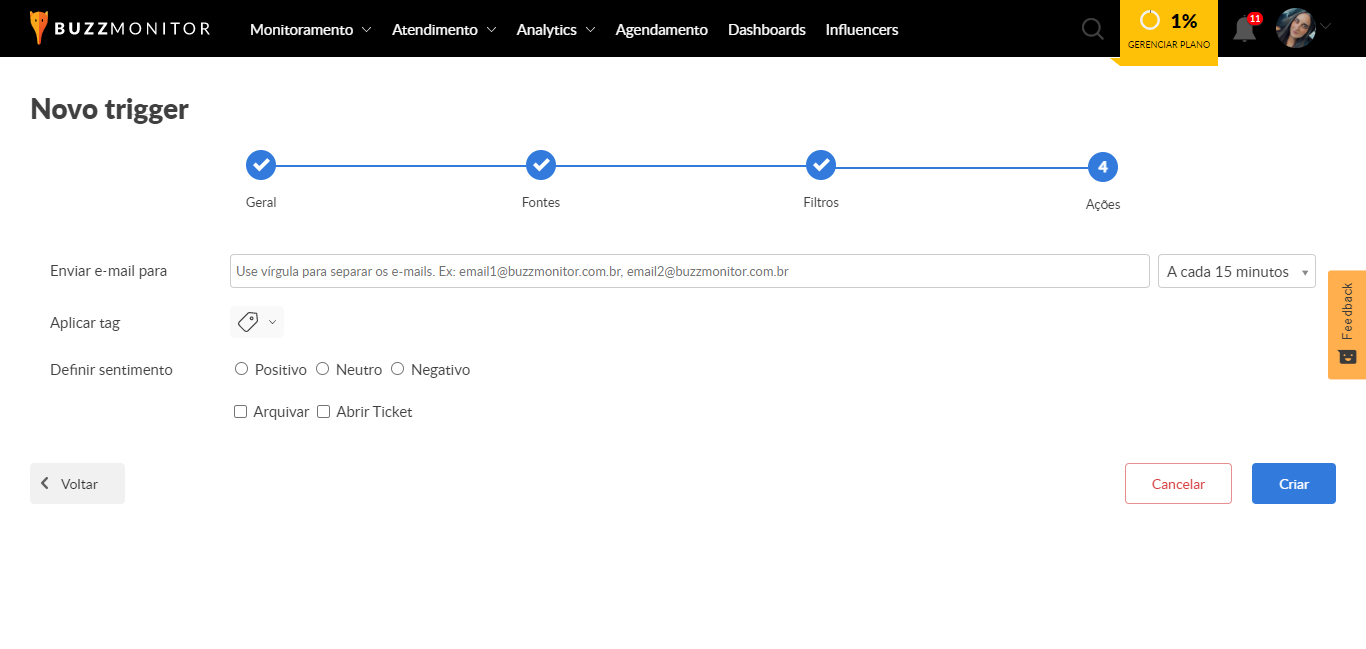
Como visualizar os tickets na área de CRM tickets e suas edições?
Para visualizar os tickets criados, vá até a aba Atendimento e clique em Tickets na parte superior da Buzzmonitor. Todos os seus tickets estarão listados para que você consiga visualizá-los.
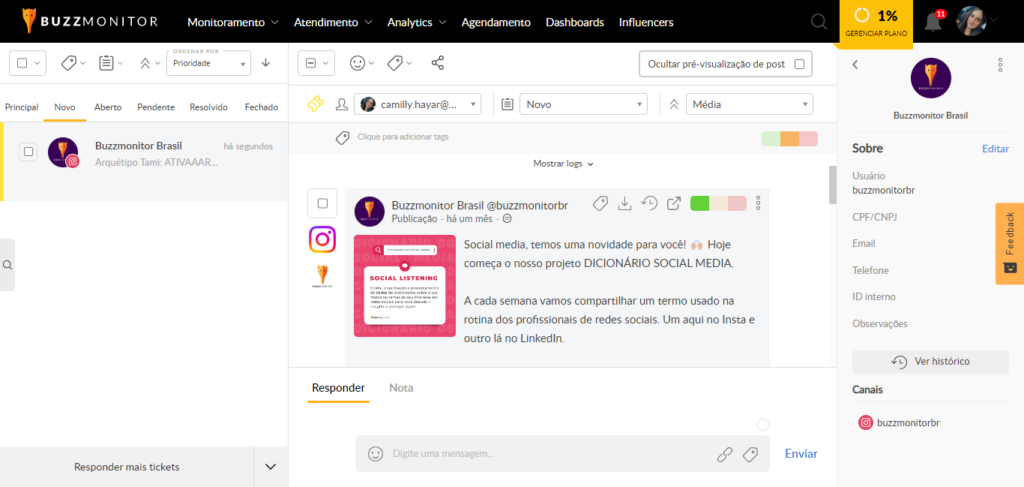
Para visualizar o histórico de interações, clique em Ver histórico de interações.
(ícone redondo ao lado da barra de sentimento).
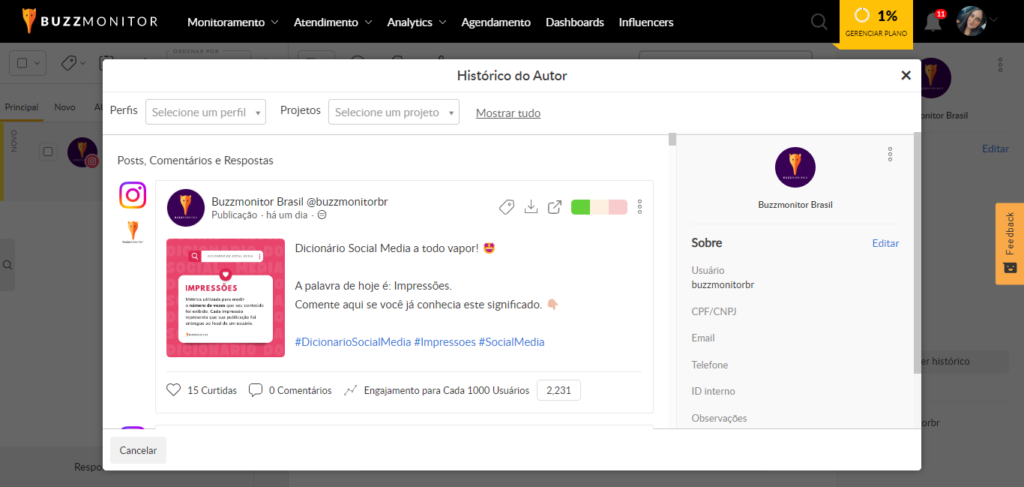
Todas as edições feitas naquele ticket, como tags e sentimentos, além das mensagens trocadas entre o usuário e a marca, aparecerão listadas.
Como taguear tickets?
Com o tagueamento de tickets fica mais fácil para o time de atendimento extrair relatórios e criar dashboards dos atendimentos.
Antes de mais nada, é preciso entender que existem dois tipos de tags: a tag da interação e a tag do ticket. Por isso, é importante lembrar que é possível adicionar uma tag específica ao ticket e também adicionar tags de interações dentro do ticket.
Para taguear, há duas formas: tagueando cada ticket individualmente ou vários selecionados de uma só vez. Para taguear apenas um ticket, basta clicar no ícone de tag e adicionar uma nova tag àquele ticket.
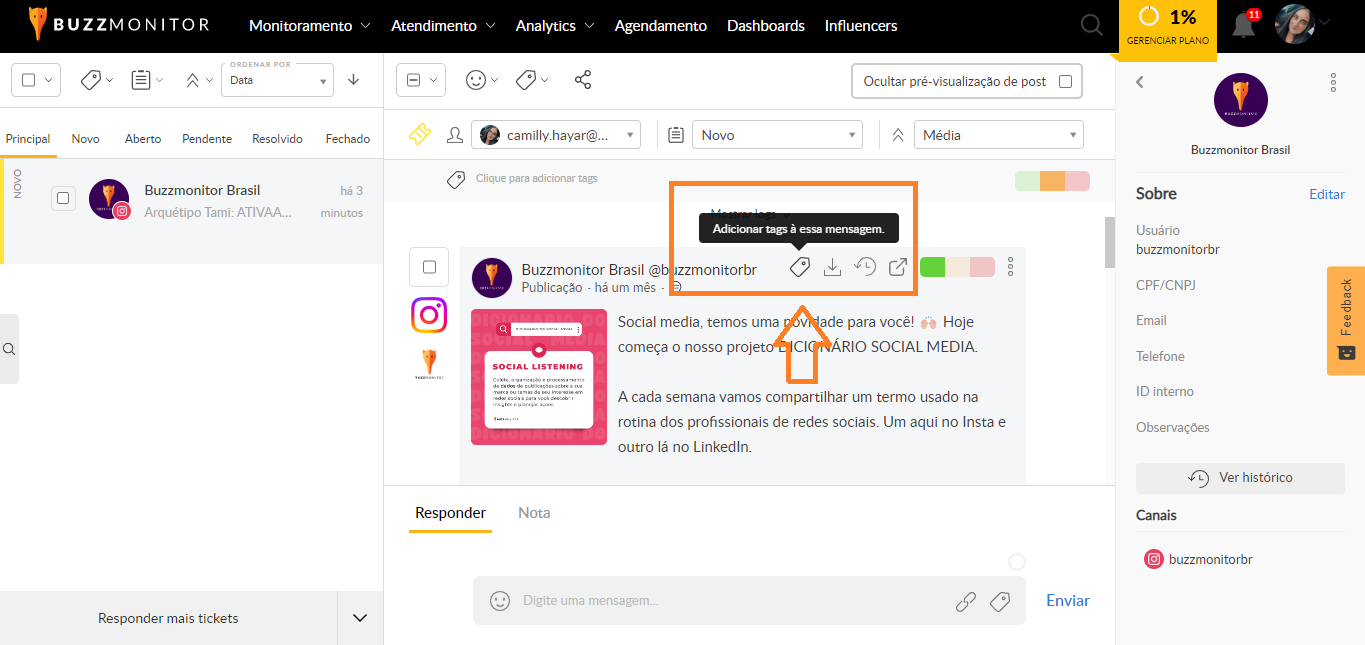
Para taguear vários tickets de uma só vez, selecione no lado esquerdo a opção Tudo ou Página atual. Então, selecione o ícone de tag ao lado e aplique a tag desejada a todos os tickets selecionados.
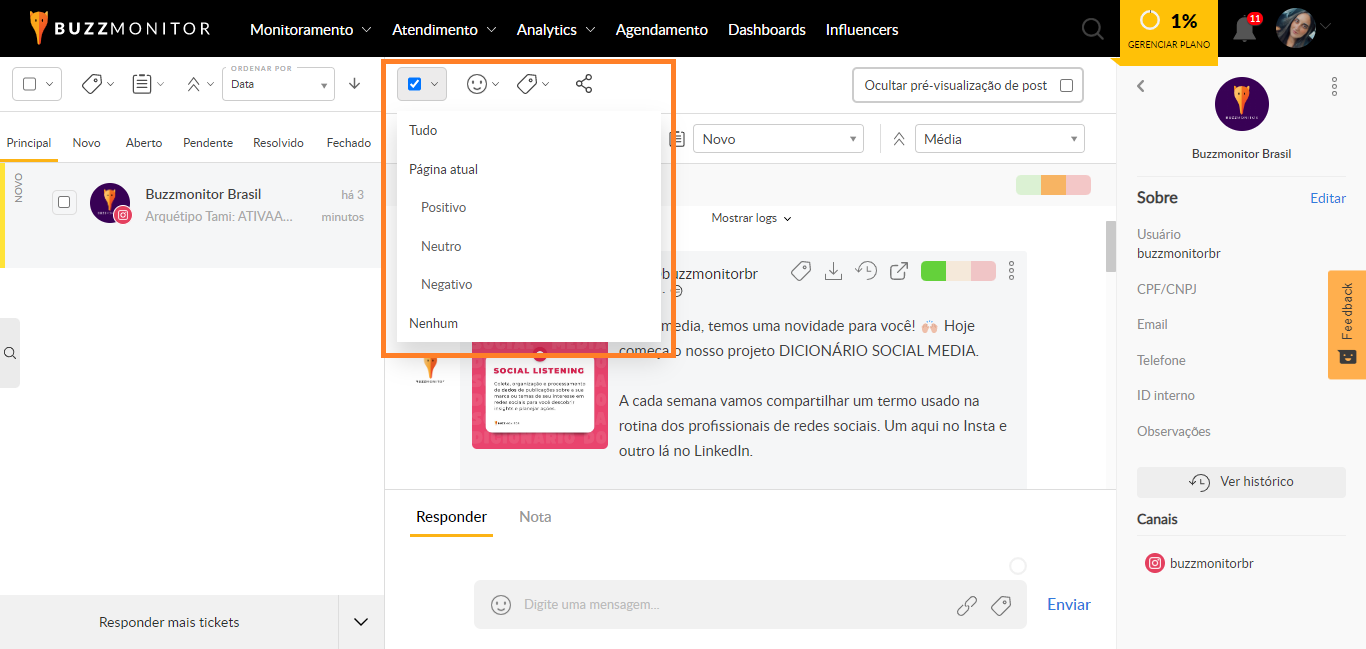
Como responder as interações dos tickets?
Na tela de visualização do ticket, ao lado da interação existe uma seta para responder aquele ticket.
A caixa de resposta aparecerá abaixo da publicação.
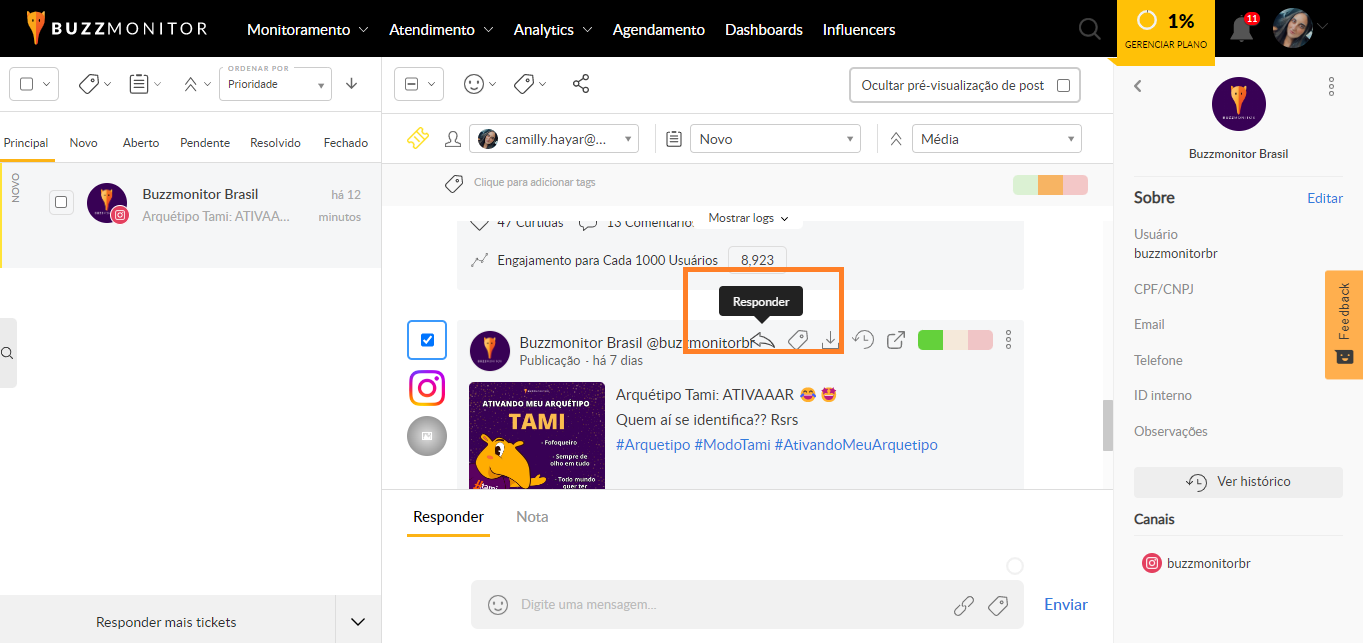
Unificação de tickets
Você pode integrar diferentes canais/redes de atendimento em um único ticket, mas para isso é necessário que os diferentes perfis de uma pessoa sejam unificados.
Essa unificação pode ser feita quando for identificado que o CPF e/ou email cadastrados forem iguais. Quando unificado o ticket de um autor passa a exibir as interações de todos os canais pertencentes a aquele autor.
Como compartilhar um ticket
Para compartilhar basta clicar no ícone como na imagem abaixo:
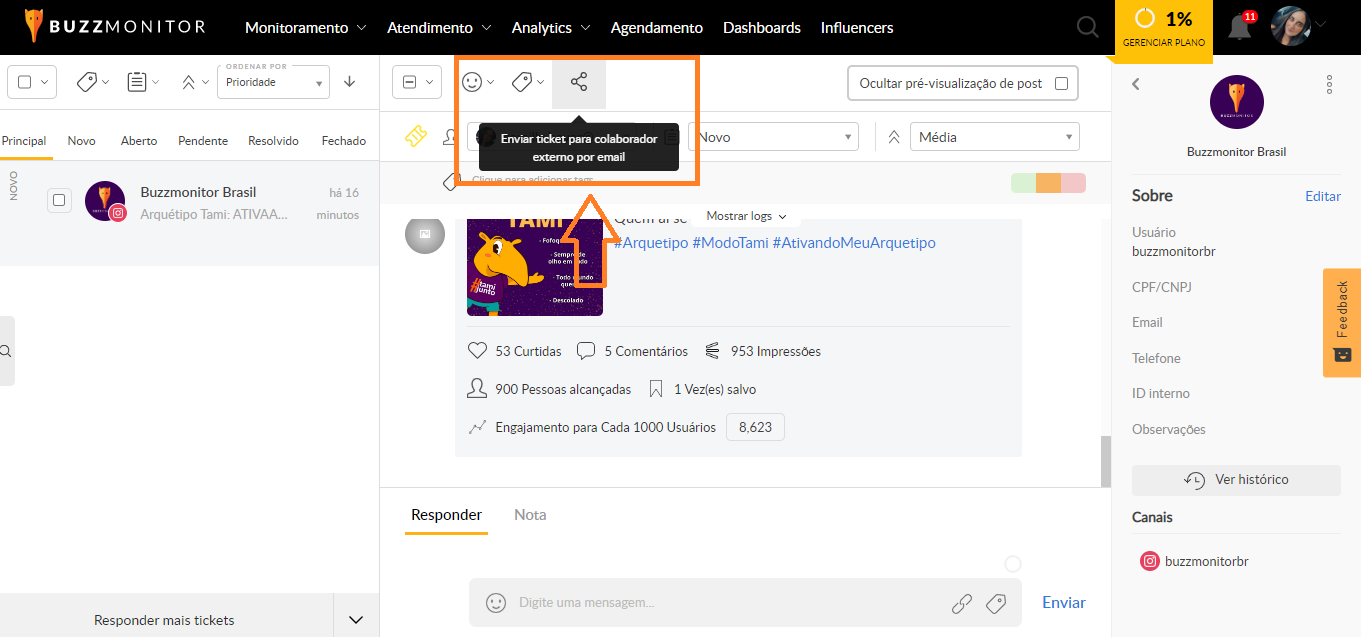
Na tela de envio, preencha o e-mail e, como opção você pode anexar algum arquivo ou colocar uma observação.
Ao enviar esse email o ticket vai receber uma tag temporária Waiting_Opinion.
O email é enviado para o colaborador da mesma forma que é ilustrada na imagem abaixo, e assim o mesmo tem acesso ao ticket sem ter o acesso à Buzzmonitor.
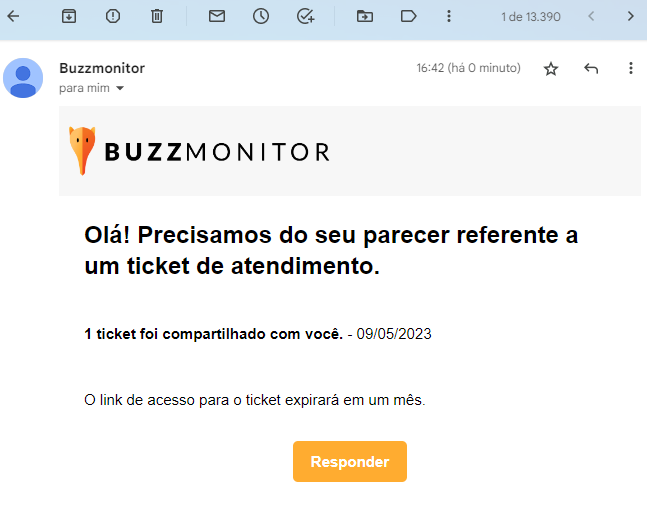
Importante! Ao enviar um parecer no ticket, a pessoa que recebeu ele por e-mail vai ver uma mensagem da Buzzmonitor e então não terá mais acesso ao ticket.
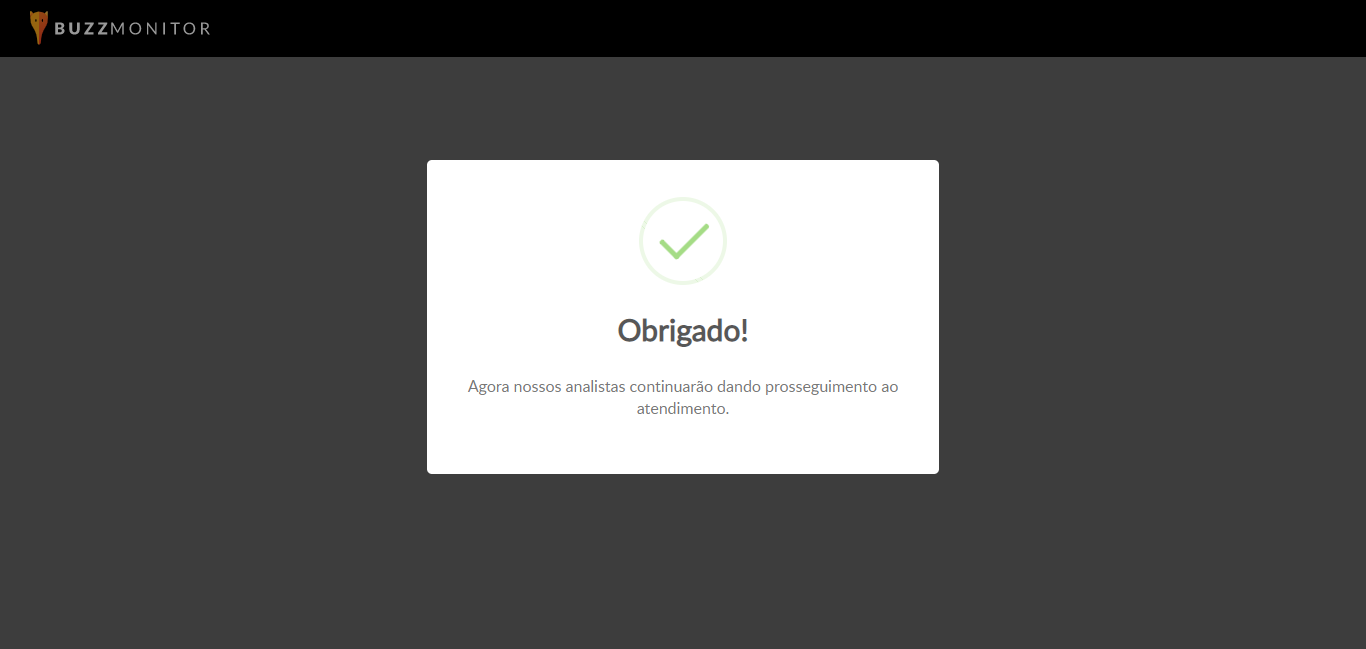
O usuário ao qual o ticket foi atribuído OU o usuário master da conta (caso o ticket não seja atribuído a um usuário) recebe um alerta por email de que o ticket recebeu um parecer, e então a tag Waiting_Opinion é retirada automaticamente.
Como criar um relatório apenas com os dados dos tickets?
Ao finalizar a demanda diária (ou semanal) de atendimento, é possível criar reports apenas com os dados dos tickets.
Clique em Ver todos os filtros e vá até a aba Variáveis. Então, configure:
- Agrupar por: Dia
- Dimensão: Usuários Únicos
- Dividir: Status do ticket/ Intervalos do ticket/ Prioridade do ticket/ Serviço do ticket
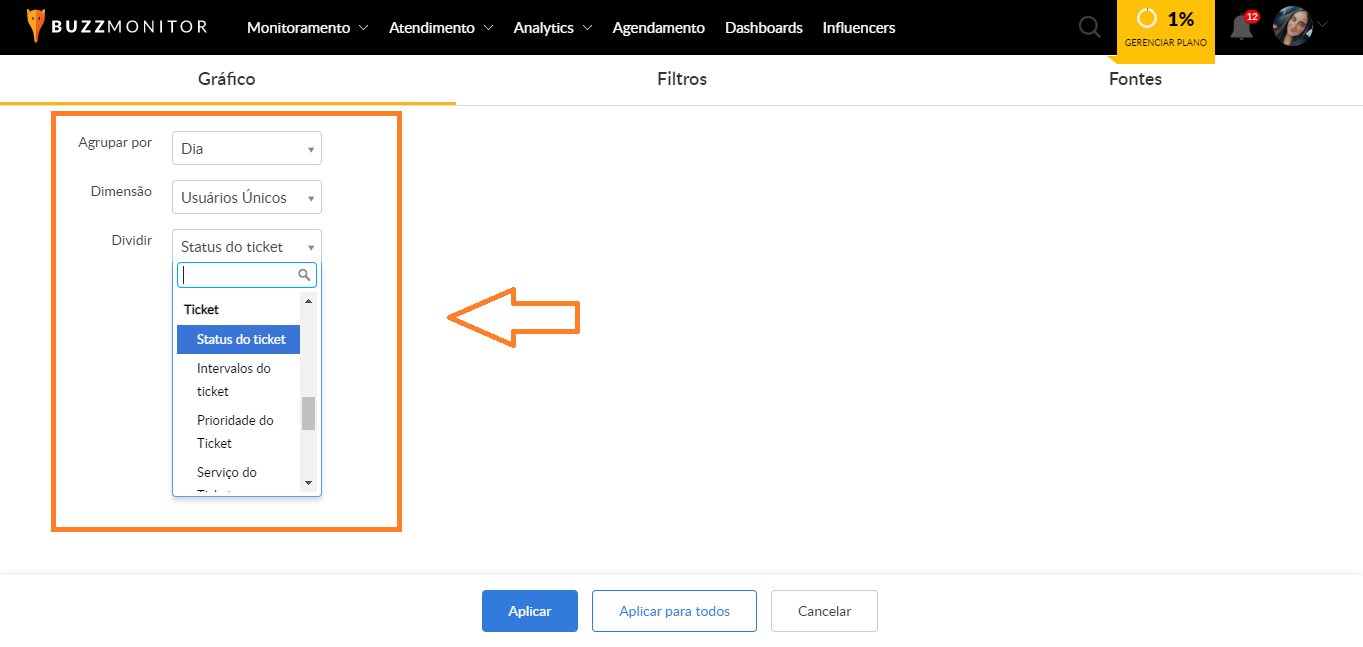
Pronto! Seu atendimento acaba de ficar mais rápido com o módulo de tickets.
Comece a criar seus tickets com a Buzzmonitor agora mesmo!